Tabla de Contenido
![]() Sobre el autor
Sobre el autor
![]() Artículos Relacionados
Artículos Relacionados
-
-
-
-
Como cámara versátil para grabar vídeos de alta definición y fotos impresionantes, las cámaras GoPro, como las Hero de serie, se están poniendo de moda entre los usuarios para capturar secuencias desde varios ángulos. Como las cámaras GoPro Hero también permiten grabar vídeos de alta resolución, como 4K e incluso 8K, se han convertido en el verdadero amor de muchos fotógrafos y cineastas profesionales.
¿Cómo puedo reparar video de GoPro corrupto?
"¿Alguien sabe cómo puedo reparar un archivo MP4 dañado en mi cámara GoPro?
Mis colegas y yo grabamos la semana pasada un archivo corto con algunos paisajes embellecidos. Y se supone que debo exportar el vídeo y enviárselo este jueves. Sin embargo, cuando vuelvo a abrir la cámara GoPro, no puedo reproducir el vídeo. ¿Qué puedo hacer? ¿Está dañado el archivo MP4? ¿Y puedo repararlo para que vuelva a ser reproducible? Ayuda, por favor".
Como se quejan algunos usuarios, a veces las fotos o vídeos tomados con cámaras GoPro pueden corromperse o no reproducirse por motivos desconocidos.
En este sentido, el software de EaseUS ha recopilado varios métodos prácticos para ayudarte a reparar archivos de vídeo GoPro corruptos, haciendo que tus tomas vuelvan a ser reutilizables.
Reparar archivos de video GoPro corruptos
Como las razones que provocan que los vídeos GoPro se corrompan o no se puedan reproducir son varias, la mayor preocupación de la mayoría de los usuarios es reparar los archivos de vídeo GoPro corruptos. Si tienes el mismo problema en tu cámara, elige cualquiera de los métodos siguientes y síguelos para reparar archivos de vídeo GoPro corruptos por tu cuenta:
Utiliza un software profesional de reparación de vídeo
Cuando los archivos de vídeo o fotos de drones GoPro u otras cámaras se vuelven imposibles de reproducir o inaccesibles, la forma más fácil es aplicar un software fiable de reparación de vídeo para obtener ayuda. EaseUS Data Recovery Wizard con la función de Reparación de Vídeos te permite reparar y restaurar eficazmente los vídeos o fotos corruptos de las cámaras GoPro en sólo unos sencillos pasos.
Descarga el software de recuperación de datos de EaseUS y sigue el siguiente tutorial para recuperar los vídeos de GoPro.
Tasa de Recuperación 99,7%
Calificación de Trustpilot 4,4
Aquí tienes un vídeo que explica por qué puedes reparar vídeos de GoPro con este software:
Guía paso a paso para reparar video de GoPro corrupto:
Paso 1. Ejecute el programa EaseUS Data Recovery Wizard. Elija la unidad correcta que contiene los videos dañados. Puede ser un disco extraíble o una unidad local. Luego, haga clic en "Buscar datos perdidos" para comenzar.

Paso 2. Este programa escaneará todo el disco seleccionado y mostrará todos los archivos (incluidos los archivos perdidos y existentes). Puede seleccionar Videos en el tipo de archivo en el lado izquierdo, luego, seleccione un formato de video específico, como MP4, MOV, GIF, etc. O incluso puede encontrar rápidamente los archivos que desea reparar según la marca de la cámara. que filmó el video.

Paso 3. Cuando puede obtener una vista previa del video, el software lo ha solucionado. Finalmente, haga clic en "Recuperar" para restaurar los videos reparados en una ubicación diferente para evitar la sobrescritura de datos.

Además de reparar vídeos corruptos, también puedes aplicar este software para recuperar vídeos y fotos de DJI, GoPro u otras marcas de Drones y cámaras debido a un borrado descuidado, formateo de la tarjeta SD u otros errores.
Usa VLC
Como todos sabemos, VLC es un potente y gratuito reproductor multimedia multiplataforma. Permite reproducir música y vídeos tanto en sistemas operativos Windows como Mac.
Enlace de descarga: https://get.videolan.org/vlc/3.0.8/win32/vlc-3.0.8-win32.exe
Te preguntarás qué puede hacer VLC para reparar vídeos GoPro, ¿verdad? Algunos de vosotros sabréis que VLC contiene una opción Convertir/Guardar que puede ayudarte a convertir GoPro MP4 corruptos a otros formatos de archivos de vídeo como AVI, así que para arreglarlo sigue estos pasos:
Paso 1. Conecta la tarjeta SD de la cámara GoPro a tu PC > abre VLC > Selecciona "Convertir/Guardar" en la sección Multimedia.
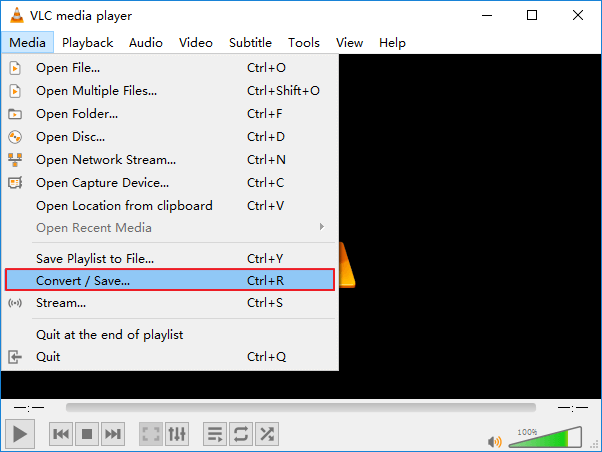
Paso 2. Haz clic en "Añadir" para buscar y elegir el vídeo corrupto como .mp4 de tu tarjeta SD GoPro. Haz clic en "Convertir/Guardar" para continuar.
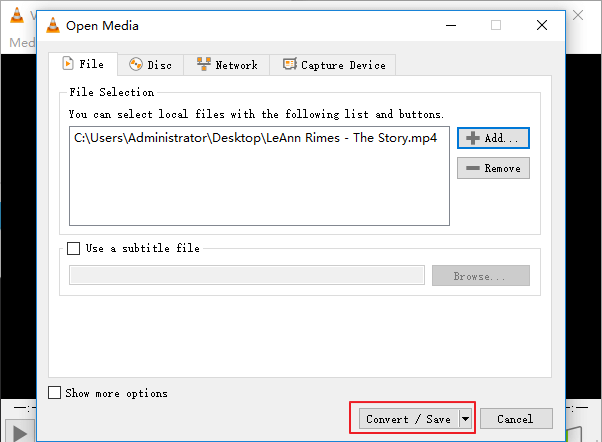
Paso 3. Establece un nuevo códec para el vídeo corrupto y navega para elegir una nueva ubicación para guardar el nuevo archivo. Haz clic en "Iniciar" para comenzar la conversión.
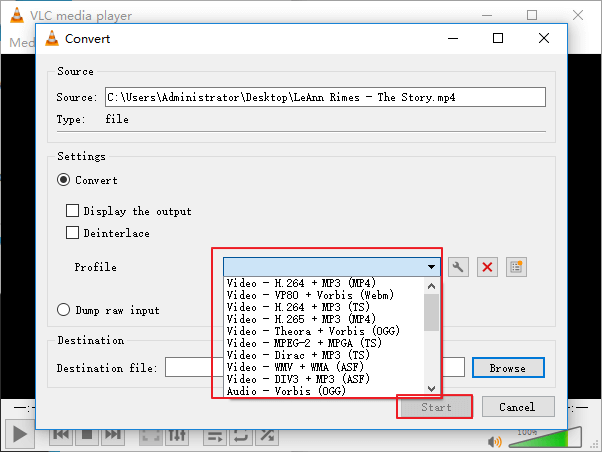
Después de esto, puedes intentar reproducir el archivo convertido y comprobar si el problema se ha resuelto o no.
Si has configurado convertir MP4 a AVI, puedes seguir cambiando la configuración en VLC para reparar automáticamente otros archivos dañados:
En VLC, ve a Herramientas > Selecciona "Preferencias" > En la sección Entrada /Codecs, selecciona "Reparar siempre" en la opción Archivo AVI dañado o incompleto > Haz clic en "Guardar".
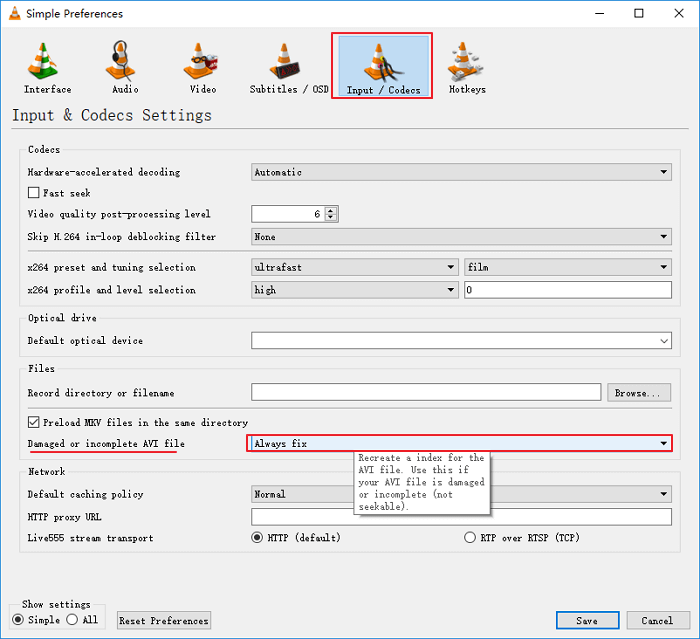
Utiliza GoPro SOS
Como la mayoría de los usuarios de cámaras GoPro saben, las cámaras GoPro se lanzaron al mercado con una utilidad SOS integrada que podría funcionar para reparar el archivo de vídeo dañado de tu tarjeta SD.
Ten en cuenta que esta función no siempre funciona, pero vale la pena probarla cuando no tengas ayuda.
Para GoPro Hero Serials:
Paso 1. Apaga la cámara, retira la batería y la tarjeta SD.
Paso 2. Inserta la batería y enciende la cámara.
Paso 3. Inserta la tarjeta SD, espera a que aparezca el icono de recuperación y pulsa cualquier botón para empezar a reparar los archivos de vídeo corruptos.
Para GoPro Hero Sessions:
Paso 1. Apaga la cámara y extrae la tarjeta SD.
Paso 2. Enciende la cámara e introduce de nuevo la tarjeta SD.
La utilidad SOS escaneará y reparará automáticamente el archivo de la tarjeta SD.
Para Hero, Hero+:
Paso 1. Apaga la cámara y extrae la tarjeta SD.
Paso 2. Enciende la cámara e introduce la tarjeta SD.
Paso 3. Cuando aparezca el icono de recuperación, pulsa cualquier botón para reparar el archivo dañado de tu tarjeta SD.
Si has seguido el proceso y el vídeo sigue dañado, o si GoPro no ha detectado el archivo dañado, puedes probar el software de reparación de vídeo - EaseUS Data Recovery Wizard que te recomendamos al principio de esta página.
Consejos para proteger los archivos de vídeo GoPro
Aunque hemos mencionado que las causas de los archivos de vídeo GoPro corruptos son diversas, hemos encontrado algunos factores precipitantes casuales que pueden impedirte reproducir o ver vídeos en tu cámara.
Causas de los Vídeos GoPro no reproducibles:
- Interrupción de la Transferencia de Vídeo entre la Cámara y el PC
- Fallo de la tarjeta de memoria GoPro
- Extracción incorrecta de la tarjeta de memoria de la cámara
- Infección por spyware malicioso
Entonces, ¿cómo proteger los archivos de vídeo y fotos de GoPro de la corrupción? Aquí tienes algunos consejos prácticos que pueden ayudarte:
1. Haz copias de seguridad periódicas de los vídeos de GoPro
Es importante crear una copia de seguridad periódica de tus archivos de vídeo y fotos GoPro. Acuérdate de copiar o transferir oportunamente tu trabajo de la cámara al PC cada vez después de hacer una grabación.
2. Limpia virus y spyware tanto el PC como la cámara
Como sabemos, una vez que tu ordenador se infecta con virus o spyware, tu cámara GoPro y tu tarjeta SD también se infectarán cuando la conectes a tu PC.
La mejor forma de prevenir este problema es ejecutar un software antivirus o una herramienta que elimine eficientemente los virus y spyware de inmediato.
3. Repara tarjeta de memoria averiada
Cuando tu tarjeta de memoria falle o se corrompa, dejando de ser reconocida por la cámara GoPro, no te preocupes. Puedes sacarla primero de la cámara e insertarla en tu ordenador.
Primero puedes intentar acceder a los archivos y datos guardados utilizando un software fiable de recuperación de datos u otros métodos. A continuación, aplica trucos prácticos para reparar la tarjeta de memoria dañada. Para obtener una guía completa, consulta esta página de tutoriales para reparar la tarjeta SD dañada y recuperar los datos.
4. Ten en cuenta la transferencia de archivos entre el PC y la cámara (sin interrupción)
También es importante que no detengas casualmente el proceso de transferencia de archivos entre el PC y la cámara, asegurándote de que no se produce ninguna interrupción durante el proceso.
Sobre el autor
Con un interés en la redacción y la tecnología informática, Luna eligió trabajar como editora en EaseUS. Es una profesional de la recuperación de datos, restauración y copia de seguridad. Luna seguirá escribiendo y ayudándole a la gente a solucionar sus problemas.
Artículos Relacionados
-
Solucionado: Cómo arreglar un vídeo borroso | 3 métodos sencillos
![Luis]() Luis
2025/10/17
Luis
2025/10/17 -
Solucionar el error en la ejecución del servidor del Reproductor de Windows Media [2025]
![Luis]() Luis
2025/10/17
Luis
2025/10/17
-
[Soluciones avanzadas] Archivo MP4 no se reproduce
![Luna]() Luna
2025/10/17
Luna
2025/10/17 -
Firefox no reproduce videos: Cómo solucionar
![Luis]() Luis
2025/10/17
Luis
2025/10/17
